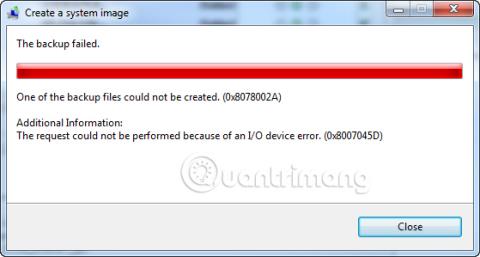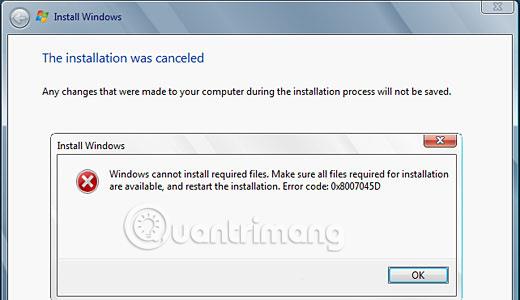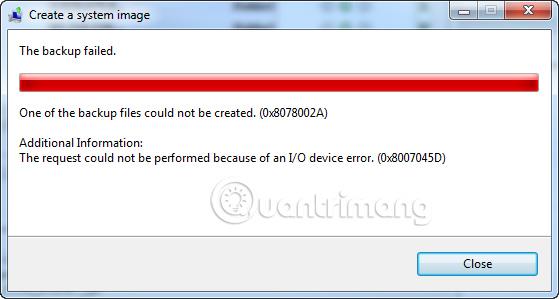Kód chyby 0x8007045d je kód, který se může objevit ve verzích Windows, když má zařízení potíže se správným nalezením nebo čtením souboru. Obvykle k tomu dochází během aktualizací systému Windows nebo aplikací, ale je také známo, že se chybový kód 0x8007045d objevuje během přenosu souborů nebo neúspěšných záloh systému.
Co je chyba 0x8007045d? jak to opravit?
Jak se zobrazí kód chyby 0x8007045d?
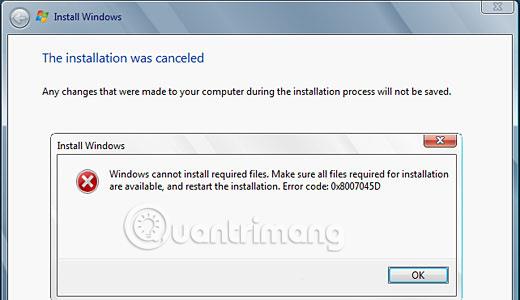
Kód chyby 0x8007045d se může objevit ve vyskakovacích chybových zprávách a v částech Windows 10 , když se přistupuje k souborům nebo probíhají aktualizace. Zde jsou dva příklady, jak se může objevit chyba 0x8007045d:
Požadavek nelze provést z důvodu chyby I/O zařízení (0x8007045D). Jakmile bude problém vyřešen, spusťte zálohování znovu.
Systém Windows nemůže nainstalovat požadované soubory. Ujistěte se, že jsou k dispozici všechny soubory potřebné pro instalaci a restartujte instalaci. Kód chyby: 0x8007045D
Příčina chyby 0x8007045d
Kód chyby 0x8007045d nastane, když má počítač potíže s přístupem nebo čtením potřebných souborů v procesu. To může být způsobeno poškozeným registrem Windows, problémem se systémovým souborem nebo programem, nedokončeným stahováním souboru, vadným paměťovým modulem nebo paměťovým zařízením, jako je externí pevný disk, jednotka USB nebo CD nebo DVD. problém.
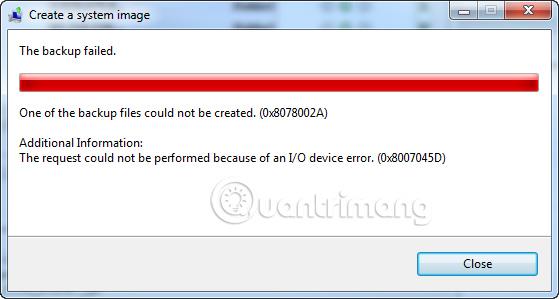
Jak opravit chybu 0x8007045d
Vzhledem k tomu, že kód chyby 0x8007045d může být vyvolán problémy se softwarem a hardwarem, existují různé strategie, které můžete vyzkoušet, když se s tím snažíte vypořádat.
1. Restartujte Windows : Může to znít jako klišé, ale tato základní akce může opravit náhodné chyby počítače a stojí za to ji vyzkoušet, kdykoli narazíte na problémy související s technikou.
Tip : Ujistěte se, že restartujete počítač se systémem Windows správně, protože nesprávné provedení může ve skutečnosti způsobit problémy.
2. Windows Update : Windows Update nejen nainstaluje nejnovější funkce a bezpečnostní záplaty, ale také prohledá vaše zařízení, zda neobsahuje poškozené soubory a chyby, a poté je opraví.
Tip : Nové aktualizace systému Windows můžete kdykoli zkontrolovat v části Nastavení > Aktualizace a zabezpečení > Vyhledat aktualizace . Ujistěte se, že je zařízení se systémem Windows připojeno ke zdroji napájení, protože dokončení některých aktualizací může chvíli trvat, zvláště pokud od poslední aktualizace uplynula dlouhá doba.
3. Znovu připojte disk : Pokud se při pokusu o přístup k souborům na externím disku, jako je USB flash disk nebo DVD, setkáte s touto chybou, zkuste jej odpojit od počítače se systémem Windows, znovu jej připojit a poté to zkuste znovu.
4. Otřete disky CD a DVD : Příčinou frustrující chybové zprávy 0x8007045d mohou být otisky prstů. Pokud je váš disk znečištěný, může mít jednotka vašeho počítače potíže se čtením dat na něm. Vyčistěte disk správně a zkuste to znovu.
5. Opravte disky CD a DVD : Pokud je váš disk CD nebo DVD popraskaný nebo poškrábaný, nepomůže čištění podle výše uvedeného postupu. Místo toho to zkuste opravit. Existuje několik metod, které se ukázaly jako účinné.
Poznámka : Pokud jste si jisti, že chyba je způsobena poškozeným diskem a nemůžete jej opravit, nejlepším řešením může být pouze objednání nového náhradního disku u dodavatele.
6. Vyzkoušejte alternativní port USB : Port, který se pokoušíte použít, může být poškozen. Pokud máte na zařízení se systémem Windows jiný port USB, vyplatí se přechod na tento disk vyzkoušet.

7. Přeneste soubory do počítače : Pokud se pokoušíte nainstalovat aplikaci nebo aktualizaci z externího pevného disku a stále se vám zobrazuje chybová zpráva 0x8007045d, zkuste zkopírovat příslušné soubory do počítače a spusťte instalaci nebo aktualizaci odtud.
8. Znovu stáhněte soubory : Soubory, ke kterým se pokoušíte získat přístup, mohly být poškozeny během počátečního procesu stahování. Může to být způsobeno slabým internetovým připojením nebo chybou či problémem na serveru webové stránky. Pokud je to možné, smažte soubory a stáhněte je znovu.
Tip : Snadný způsob, jak zjistit, zda byly soubory staženy správně, je porovnat jejich velikosti s velikostmi uvedenými na oficiálních stránkách. Pokud má mít instalační soubor kapacitu 800 MB, ale po stažení zbyde jen 200 MB, pak je určitě problém s tímto souborem.
9. Přeneste soubory do cloudu : Pokud nemáte přístup k souborům z externího pevného disku, disk může být fyzicky poškozen a jeho čištěním se problém pravděpodobně nevyřeší. Můžete to obejít odesláním souborů do počítače prostřednictvím cloudové služby , jako je Disk Google, Dropbox nebo OneDrive.
Tip : Pokud nejste fanouškem cloudových služeb, můžete soubory kdykoli přenést do počítače tak, že je připojíte ke staromódnímu e-mailu.
10. Aktualizace ovladačů : Tento proces může opravit chyby související s místními i externími disky: Otevřete nabídku Start systému Windows a zadejte „ovladač“. Vyberte Správce zařízení , poklepáním na Diskové jednotky rozbalte seznam, klikněte pravým tlačítkem na jednotku, kterou chcete aktualizovat, a vyberte Aktualizovat ovladač . Opakujte kroky pro každou jednotku.
11. Kontrola chyb na jednotkách : Windows má ve skutečnosti vestavěný nástroj pro skenování jednotek, hledání chyb a jejich opravu. Chcete-li skenovat libovolnou jednotku, otevřete Průzkumník souborů , klikněte pravým tlačítkem na název jednotky a vyberte Vlastnosti > Nástroje > Zkontrolovat .
Proces skenování trvá jen několik minut. Na všechny chyby zjištěné během kontroly budete na konci upozorněni.
12. Spusťte Poradce při potížích s hardwarem a zařízeními : Windows má také sadu dalších vestavěných programů, které se nazývají poradce při potížích. Tento nástroj pro odstraňování problémů je navržen tak, aby vyhledával konkrétní technologické problémy a opravoval je.
Aplikace, kterou chcete použít, se nazývá „Nástroj pro odstraňování problémů s hardwarem a zařízeními“ . Chcete-li jej najít, vyberte Nastavení > Aktualizace a zabezpečení > Odstraňování problémů a poté pod jeho názvem vyberte Spustit nástroj pro odstraňování problémů .
Tip : Na stejné obrazovce můžete také spustit Poradce při potížích se sdílenými složkami . Pokud se při provádění aktualizace systému Windows zobrazí chyba 0x8007045d, je také vhodné použít Poradce při potížích se službou Windows Update.
13. Dočasně vypněte antivirové programy : Antivirové programy jsou známé tím, že narušují aktualizace a instalace. Zkuste zakázat všechny programy, které máte spuštěné na pozadí, a zkuste aktualizaci znovu.
Důležitá poznámka : Nezapomeňte antivirový program znovu zapnout, protože nechráněný počítač může v budoucnu způsobit další potíže.
Přejeme vám úspěch při uplatňování opatření na opravu chyb!